Win10设置移动硬盘(U盘)的写入、读取、执行权限操作方法
导读:(Win10设置移动硬盘(U盘)的写入、读取、执行权限方法)相关电脑教程分享。
本文将介绍在Win10系统下如何对移动硬盘、U盘等这些移动磁盘设备进行权限设置,包括读取、写入和执行,给用的到的朋友一些帮助。
如下图,我们禁止移动储存设备的程序执行:禁止执行权限后
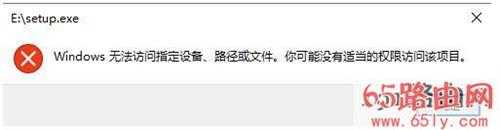
禁止读取 - 会直接导致无法访问可移动磁盘。
禁止写入 - 无法更改可移动磁盘上的任何数据,包括向里面添加文件。
禁止执行 - 无法打开可移动磁盘上的可执行文件(如exe文件),对普通的文件没有影响。
设置方法如下:
方法一:组策略(适用于win10专业版用户)
1、在开始菜单或运行中输入gpedit.msc,打开组策略编辑器,展开 计算机配置 - 管理模板 - 系统,选择系统下的“可移动存储访问”,找到右边区域可移动磁盘对应的3个权限。

若要恢复,可将其重新修改为未配置。
方法二:(适用到Win10家庭版及所有Win10)在开始菜单或运行中输入regedit,打开注册表编辑器,定位至HKEY_LOCAL_MACHINESOFTWAREPoliciesMicrosoftWindows。
右键点击Windows,选择 新建 - 项,命名为RemovableStorageDevices,在RemovableStorageDevices下新建项,命名为{53f5630d-b6bf-11d0-94f2-00a0c91efb8b}。

Deny_Execute - 禁止执行权限
Deny_Read - 禁止读取权限
Deny_Write - 禁止写入权限

若要恢复,可将它们的数据修改为 0,或直接删除新建的注册表项。
当然,以上设置只对windows10本身有罗,U盘插别的电脑上是没有效果的。但是可以保证exe等可执行文件(如病毒)无法在你本机运行。免责声明:本站文章均来自网站采集或用户投稿,网站不提供任何软件下载或自行开发的软件! 如有用户或公司发现本站内容信息存在侵权行为,请邮件告知! 858582#qq.com
RTX 5090要首发 性能要翻倍!三星展示GDDR7显存
三星在GTC上展示了专为下一代游戏GPU设计的GDDR7内存。
首次推出的GDDR7内存模块密度为16GB,每个模块容量为2GB。其速度预设为32 Gbps(PAM3),但也可以降至28 Gbps,以提高产量和初始阶段的整体性能和成本效益。
据三星表示,GDDR7内存的能效将提高20%,同时工作电压仅为1.1V,低于标准的1.2V。通过采用更新的封装材料和优化的电路设计,使得在高速运行时的发热量降低,GDDR7的热阻比GDDR6降低了70%。
